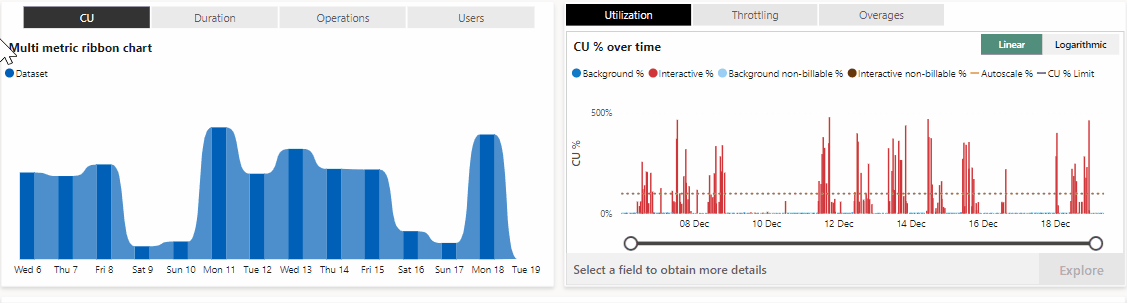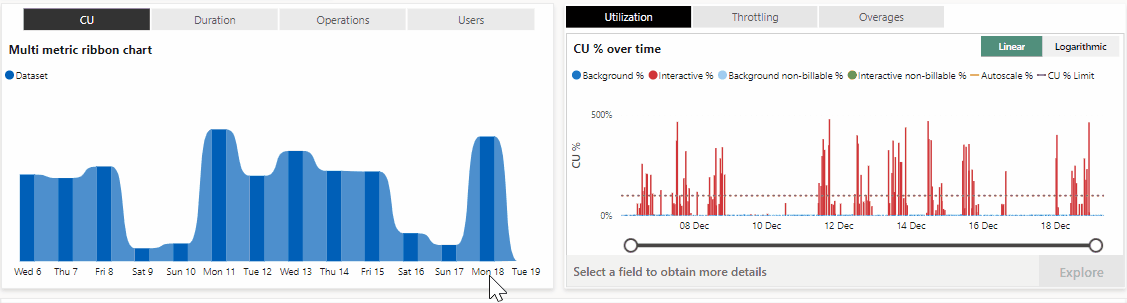Общие сведения о странице вычислений приложения метрик
На странице вычислений приложения "Метрики емкости Microsoft Fabric" представлен обзор производительности емкости. Он разделен на три визуальных элемента, перечисленных в следующих разделах. Первые два визуальных элемента включают диаграмму ленты и линию и гистограмму с накоплением, а нижний визуальный элемент — матрицную таблицу.
В верхней части каждой страницы поле "Имя емкости" позволяет выбрать емкость приложения с результатами.
Диаграмма ленты с несколькими метриками
Диаграмма ленты с несколькими метриками предоставляет почасовое представление использования емкости. Чтобы определить ежедневные шаблоны, выполните детализацию до определенного дня. Выбор каждого столбца с накоплением фильтрует основную матрицу и другие визуальные элементы в соответствии с выбранным вариантом.
Лента столбца с несколькими метриками отображает следующие четыре значения. Вы видите ведущие результаты для этих значений на каждый элемент за последние две недели.
CU — время обработки единиц емкости (CU) в секундах.
Длительность — время обработки в секундах.
Операции — количество выполняемых операций.
Пользователи — количество пользователей, выполняющих операции.
Использование емкости и регулирование
Отображает использование и регулирование для выбранной емкости. Чтобы включить отображение визуального элемента, используйте вкладки в верхней части визуального элемента.
Загруженность
Отображает использование cu с течением времени.
Чтобы включить отображение визуального элемента, используйте вкладки в правом верхнем углу визуального элемента.
Линейная — отображение сведений с помощью линейного масштаба, начинающегося с 0 процентов.
Логарифмический — отображение сведений с помощью логарифмического масштабирования, зависящее от потребления единиц обслуживания.
На диаграмме использования отображаются следующие элементы:
Фоновые % — голубые столбцы представляют процент потребления cu, используемого во время фоновых операций в течение 30-секундного периода. Этот столбец относится к оплачиваемым операциям.
Фоновые операции охватывают внутренние процессы, которые не активируются пользователями напрямую, например обновления данных.
Интерактивный % — красные столбцы представляют процент потребления cu, используемый во время интерактивных операций в течение 30-секундного периода. Этот столбец относится к оплачиваемым операциям.
Интерактивные операции охватывают широкий спектр ресурсов, активированных пользователями. Эти операции связаны с интерактивными загрузками страниц.
Фоновые неопланимые % — синие столбцы ребенка представляют процент потребления cu, используемого во время предварительных фоновых операций в течение 30-секундного периода.
Интерактивные неопланимые % — зеленые столбцы представляют процент потребления cu, используемый во время предварительных интерактивных операций в течение 30-секундного периода.
Ограничение автомасштабирования cu % — оранжевая точка, показывающая процент потребления cu для автомасштабируемых емкостей. Строка представляет точки времени перегрузки емкости.
Ограничение cu % — серая пунктирная линия, показывающая порог допустимого процента потребления cu для выбранной емкости. Столбцы, растянутые над этой строкой, представляют точки времени, в которых перегружена емкость.
Фильтры, примененные к странице на диаграмме ленты с несколькими метриками, влияют на отображение этой диаграммы следующим образом:
Фильтры не применяются . Столбцы отображают точку пикового времени каждые шесть минут.
Фильтры применяются . Визуальные элементы отображают каждую 30-секундную точку времени. Чтобы просмотреть детализированные данные, выберите дату из оси X диаграммы многометрики.
Регулирование
Отображает задержку и отклонение с течением времени.
Регулирование основано на объеме будущего потребления емкости, полученного из следующих политик сглаживания.
| Политика | Потребление | Воздействие |
|---|---|---|
| Защита от перебора | Использование <= 10 минут | Задания могут использовать 10 минут использования емкости в будущем без регулирования. |
| Интерактивная задержка | 10 минут < использования <= 60 минут | Запрашиваемые пользователем интерактивные задания регулируются. |
| Интерактивное отклонение | 60 минут < использования <= 24 часа | Запрашиваемые пользователем интерактивные задания отклоняются. |
| Отклонение фона | Использование > 24 часа | Запланированные фоновые задания пользователя отклоняются и не выполняются. |
Чтобы включить отображение визуального элемента, используйте вкладки в правом верхнем углу визуального элемента.
Линейная — отображение сведений с помощью линейного масштаба, начинающегося с 0 процентов.
Логарифмический — отображение сведений с помощью логарифмического масштабирования, зависящее от потребления единиц обслуживания.
Чтобы переключаться между интерактивной задержкой, интерактивным отклонением и фоновым отклонением, используйте вкладки в верхней части визуализации. Точки времени со значением, превышающим 100%, отображаются с темным цветом.
Интерактивные и фоновые вкладки отклонений работают так же. Если вы видите, что вы использовали 75% от будущего потребления емкости для определенной точки времени, у вас осталось 15 минут до начала интерактивного или фонового отклонения, что приводит к отклонению пользователем запрошенных заданий.
На диаграмме регулирования отображаются следующие элементы:
Интерактивная задержка — интерактивные операции задерживаются, когда 10 мин интерактивное сглаживание пересекает пороговое значение интерактивной задержки .
Интерактивное отклонение . Интерактивные операции отклоняются, когда 60 мин интерактивного сглаживания пересекает пороговое значение интерактивного отклонения.
Отклонение фона — фоновые операции отклоняются, когда 24 часа фоновые % сглаживания пересекают порог отклонение фона.
Фильтры, примененные к странице на диаграмме ленты с несколькими метриками, влияют на отображение этой диаграммы следующим образом:
Фильтры не применяются . Столбцы отображают точку пикового времени каждые шесть минут.
Фильтры применяются . Визуальные элементы отображают каждую 30-секундную точку времени. Чтобы просмотреть детализированные данные, выберите дату из оси X диаграммы многометрики.
Превышение
Отображает надстройку, сгорание и накопительную переноску с течением времени. Переноска учитывает только оплачиваемые операции.
На диаграмме превышения отображаются следующие элементы:
Добавление % — зеленые столбцы представляют процент переноски, добавленные в течение текущего 30-секундного периода.
Сгореть % - Голубые столбцы представляют собой переносной процент, сожженный за текущий 30-секундный период.
Совокупный % — красная линия представляет совокупный процент переноски для текущего 30-секундного периода. Совокупный процент отображается на вторичной оси, расположенной справа от визуального элемента.
После выбора столбца на диаграмме можно использовать кнопку "Обзор " для детализации до страницы точек времени.
Фильтры, примененные к странице на диаграмме ленты с несколькими метриками, влияют на отображение этой диаграммы следующим образом:
Фильтры не применяются . Столбцы отображают точку пикового времени каждые 20 минут.
Фильтры применяются . Визуальные элементы отображают каждую 30-секундную точку времени. Чтобы просмотреть детализированные данные, выберите дату из оси X диаграммы многометрики.
Примечание.
Пик вычисляется как наибольшее количество секунд из интерактивных и фоновых операций.
Чтобы получить доступ к странице "Точка времени" из этого визуального элемента, выберите точку времени, которую вы хотите изучить, а затем нажмите кнопку "Исследовать".
Примечание.
Неоплачиваемое использование не истощает емкость или приводит к замедлению или автоматическому масштабированию.
Системные события
Отображает события вместимости. Если состояние емкости осталось неизменным в течение последних 14 дней, таблица не отображает никаких сведений.
В таблице системных событий отображаются следующие элементы:
Время — время приостановки или возобновления емкости.
Состояние — состояние емкости.
Причина изменения состояния — отображает триггер события.
В этой таблице перечислены системные события для емкостей.
| Состояние емкости | Причина изменения состояния емкости | При отображении |
|---|---|---|
| Активный | Создан | Указывает, что емкость была создана. |
| Активный | Вручную Возобновлено | Указывает, что емкость активна. Происходит, когда возобновляется приостановленный ресурс. |
| Активный | NotOverloaded | Указывает, что мощность активна и находится ниже всех порогов ограничения и защиты от всплесков. |
| Удалено | Удалено | Указывает, что емкость была удалена. |
| Перегруженные | Отклонено всё | Указывает, что емкость превысила предел отклонения фона. Возможность не поддерживает фоновые и интерактивные операции. |
| Перегруженные | Интерактивная задержка | Указывает, что емкость превысила ограничение регулирования интерактивной задержки. Емкость задерживает интерактивные операции. |
| Перегруженные | Активная задержка и защита от перепадов напряжения | Указывает, что емкость превысила предел регулирования интерактивной задержки и настроенное пороговое значение защиты от всплеска. Емкость превышает заданное пороговое значение восстановления. Емкость отклоняет фоновые операции и задерживает интерактивные операции. |
| Перегруженные | Интерактив отклонён | Указывает, что пропускная способность превысила предел интерактивного ограничения отклонений. Возможность отказывается от интерактивных операций. |
| Перегруженные | ИнтерактивноеОтклонениеИАктивнаяЗащитаОтПерепадов | Указывает, что емкость превысила предел регулирования интерактивного отклонения и настроенное пороговое значение защиты от всплеска. Емкость превышает заданное пороговое значение восстановления. Возможность не поддерживает фоновые и интерактивные операции. |
| Перегруженные | АктивнаЗащитаОтПерепадовНапряжения | Указывает, что емкость превысила настроенное пороговое значение защиты от всплеска. Емкость превышает заданное пороговое значение восстановления. Возможность не поддерживает выполнение фоновых операций. |
| Подвешенный | Поставлено на паузу вручную | Указывает, что возможность приостановлена. |
Дополнительные сведения об приостановке и возобновлении см. в статье Мониторинг приостановленной емкости. Дополнительные сведения о защите от всплесков см. в .
Матрица по элементу и операции
Таблица матрицы, отображающая метрики для каждого элемента емкости. Чтобы лучше понять производительность емкости, можно отсортировать эту таблицу в соответствии с параметрами, перечисленными в этом разделе. Цвета в таблице представляют разностную производительность.
Вы можете навести указатель мыши на любое значение в визуальном элементе, чтобы просмотреть данные уровня операций. Вы также можете отфильтровать визуальный элемент с помощью среза типа элемента и добавить или удалить столбцы с помощью среза необязательных столбцов.
Цвета в матрице представляют разностную производительность:
- Нет цвета — значение выше -10.
- Оранжевый — значение от -10 до -25.
- Красный — значение ниже -25.
Поля по умолчанию
В таблице этого раздела перечислены поля по умолчанию, отображаемые в матрице по элементам и визуальным элементам операции. Не удается удалить поля по умолчанию из таблицы.
| Имя | Описание |
|---|---|
| Рабочая область | Рабочая область, к которой принадлежит элемент |
| Тип элемента | Тип элемента |
| Наименование номенклатуры | Имя элемента |
| CU (s) | Время обработки единиц емкости (CU) в секундах. Сортируйте, чтобы просмотреть верхние ЦС, которые обрабатывали элементы за последние две недели |
| Длительность (с) | Время обработки в секундах. Сортируйте, чтобы просмотреть элементы, необходимые для наиболее длительной обработки за последние две недели |
| Пользователи | Количество пользователей, использующих элемент |
| *Тип выставления счетов | Отображает сведения о том, является ли элемент выставленным счетом или нет |
* В столбце типа выставления счетов отображаются следующие значения:
Выставление счетов — указывает, что операции для этого элемента оплачиваются.
Неоплакаемый счет — указывает, что операции для этого элемента не оплачиваются.
Оба — существует два сценария, когда элемент может иметь как оплачиваемый тип: — если у элемента есть как оплачиваемые, так и неопланимые операции. — Если элемент имеет операции, которые находятся в переходном периоде от неупланимого к выставлению счетов.
Необязательные поля
В таблице в этом разделе перечислены необязательные поля, которые можно добавить в матрицу по элементам и визуальным элементам операции. Вы можете добавлять или удалять необязательные поля из таблицы с помощью раскрывающегося меню "Выбор необязательных столбцов ".
| Имя | Description |
|---|---|
| Отклоненное число | Общее количество отклоненных операций для элемента |
| Число неудачных данных | Общее количество неудачных операций для элемента |
| Недопустимое число | Общее количество недопустимых операций для элемента |
| Число InProgress | Общее количество операций, выполняемых для элемента |
| Успешное число | Общее количество успешных операций для элемента |
| Виртуализированный элемент | Отображает одно из следующих значений: |
| Виртуализированная рабочая область | Отображает одно из следующих значений: |
| Размер элемента (ГБ) | Объем памяти для элемента, измеряемого в гигабайтах (ГБ) |
| Перегруженные минуты | Отображает сумму 30 секунд приращения, когда перегрузка произошла по крайней мере один раз. Сортировка по просмотру элементов, затронутых наиболее из-за перегрузки штрафа |
| Разностная производительность | Отображает влияние производительности на элементы. Число представляет процент изменений с семи дней назад. Например, 20 свидетельствуют о том, что сегодня наблюдается улучшение на 20 %, по сравнению с той же метрикой, принятой неделю назад |